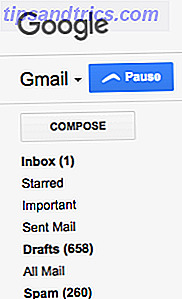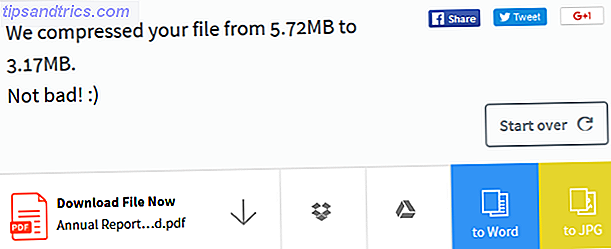Computergebruikers houden van fixaties in één klik op problemen 5 Gratis tools om elk probleem in Windows 10 5 te repareren Gratis tools om elk probleem in Windows 10 op te lossen Het kost slechts vijf gratis programma's en een paar klikken om elk probleem of elke malafide instelling op uw Windows 10 op te lossen PC. Lees verder . Hoewel sommige problemen vrij eenvoudig worden opgelost 8 Vervelende problemen met Windows 10 en hoe ze te verhelpen 8 Vervelende problemen met Windows 10 en hoe ze te verhelpen De upgrade naar Windows 10 verliep soepel, maar sommige gebruikers zullen altijd problemen tegenkomen. Of het nu gaat om een knipperend scherm, netwerkproblemen of het leeglopen van de batterij, het is tijd om deze problemen op te lossen. Meer lezen, andere vereisen meer betrokkenheid. Dit is misschien wel de meest ongebreidelde pc-snelheid. Hoe je langzame computer te repareren Je trage computer repareren Weinig dingen zijn frustrerender dan werken met een trage computer. Het probleem kan meerdere oorzaken hebben. We zullen u door de stappen leiden om de prestatieproblemen van uw computer op te lossen en op te lossen. Lees verder .
Iedereen wil zijn computer sneller laten werken zonder een upgrade aan te schaffen of software te verwijderen. We hebben jaren geleden de gratis tool CleanMem beoordeeld en vonden dat dit een effect had op het RAM-gebruik van Windows. Maar zal dit echt je pc sneller maken? Laten we kijken.
Wat CleanMem doet
CleanMem is een gratis tool die vermoedelijk helpt bij geheugenbeheer in Windows Problemen met een laag RAM-geheugen of geheugenlekken in Windows oplossen Problemen met een laag RAM-geheugen of geheugenlekken in Windows oplossen Hebt u 4 of meer GB RAM en voelt uw computer zich nog steeds traag? U kunt last hebben van een geheugenlek of een tekort. We laten u zien hoe u al uw Windows-problemen (10) kunt oplossen ... Lees meer. Om de hoeveelheid RAM die door software wordt gebruikt te verminderen, roept CleanMem de Windows-geheugenbeheer-API elke 15 minuten op om ongebruikte RAM terug te stelen. Volgens de ontwikkelaar is dit beter dan Windows alleen geheugen laten beheren.
Het programma werkt stil door een taak in te plannen in Windows Taakplanner 7 Nerdy Things You Can Automate met de Windows Task Scheduler 7 Nerdy Things You Can Automate met de Windows Task Scheduler De Windows Task Scheduler kan bijna alles automatiseren. Als u dit kunt laten gebeuren in een opdrachtregel of een Windows-script, kunt u dit plannen met de Taakplanner. Laten we demonstreren. Lees verder . Om de status te bekijken en te zien hoe het geheugen van uw systeem presteert, kunt u het meegeleverde CleanMem Mini Monitor- hulpmiddel openen. Dit plaatst een pictogram in uw systeemvak Spice Up Het Windows-systeemvak met deze 9 slimme functies Spice Up Het Windows-systeemvak met deze 9 slimme functies Het systeemvak is misschien een van de meest ondergewaardeerde functies van de Windows-taakbalk. De pictogrammen staan voor lopende programma's of systeemfuncties die u kunt manipuleren. We laten u extra opties zien die u kunt toevoegen. Meer lezen, zodat u kunt zien hoeveel geheugen er op uw systeem in gebruik is.
U kunt ook een sneltoets maken voor het toetsenbord 12+ Aangepaste Windows-sneltoetsen voor de Geek in You 12+ Aangepaste Windows-sneltoetsen voor de Geek in Windows bevat honderden sneltoetsen voor het toetsenbord, maar u kunt uw eigen snelkoppelingen naar bijna alles maken waarnaar u op zoek bent . Hier leest u hoe u uw Windows-snelkoppelingen kunt aanpassen. Meer lezen om CleanMem op elk gewenst moment uit te voeren.
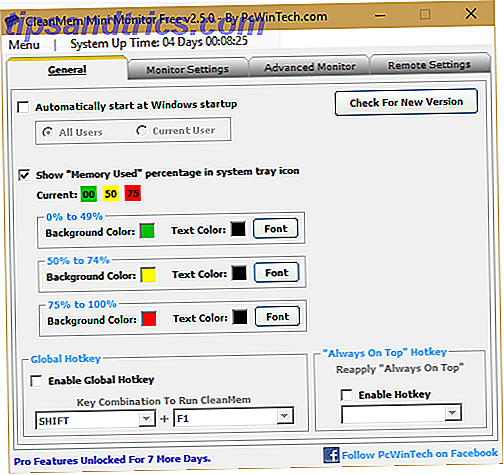
Het positieve is dat CleanMem niet tegen het standaard Windows-geheugenbeheer ingaat. Het vraagt gewoon Windows om het volgens een vast schema te doen, in plaats van het alleen te laten presteren. We moeten echter bespreken waarom u deze tool niet op uw systeem zou moeten gebruiken.
Merk op dat Panda Antivirus de download neutraliseerde als een bedreiging in onze tests, dus wees voorzichtig als u besluit om deze tool te proberen.
Hoe het geheugen werkt
We hebben een handleiding geschreven over RAM A Quick & Dirty Guide to RAM: wat u moet weten Een snelle en vuile gids voor RAM: wat u moet weten RAM is een cruciaal onderdeel van elke computer, maar het kan verwarrend zijn om te begrijpen als je geen technische goeroe bent. In dit bericht geven we het overzicht in eenvoudig te begrijpen termen. Lees meer, maar het is goed om hier te lezen om uit te leggen waarom CleanMem het niet waard is om te gebruiken.
RAM, of random access memory, is wat uw computer gebruikt om lopende processen tijdelijk op te slaan. RAM is vluchtig, wat betekent dat het niet wordt opgeslagen wanneer u de stroom van uw computer uitschakelt. Wanneer u een Microsoft Word-venster opent, plaatst Windows dat proces in het RAM-geheugen. Als uw bureaublad stroom zou verliezen De effecten Stroomuitval kan op uw computer zitten De effecten Stroomuitval kan op uw computer staan Koppel u uw computer los tijdens zware stormen? Als dit niet het geval is, wilt u misschien beginnen. Meer lezen vijf minuten later, zou uw document ook verloren zijn, tenzij u het op uw harde schijf hebt opgeslagen (wat niet vluchtig is).
Vanzelfsprekend, hoe meer programma's tegelijkertijd worden uitgevoerd, hoe meer RAM-geheugen uw computer nodig heeft. Om de limiet te omzeilen, gebruikt uw computer een zogenaamd paginabestand. Alles wat u moet weten over RAM- en geheugenbeheer Alles wat u moet weten Over RAM- en geheugenbeheer RAM is het korte-termijngeheugen van uw computer. Daarom heeft geheugenbeheer een aanzienlijke invloed op de systeemprestaties. Hier leggen we uit hoe RAM werkt en of u alles kunt doen om de efficiëntie te vergroten. Lees verder . Dit is een klein deel van je harde schijf die zich erop toelegt "alsof" RAM te zijn. Wanneer de RAM-geheugen van uw computer begint op te raken, wordt het paginabestand gebruikt om oudere processen te beheren.
Over het algemeen zijn de grotere (en goedkopere) computeropslagmedia 7 dingen die u moet overwegen voordat u een harde schijf koopt. 7 dingen die u moet overwegen voordat u een harde schijf koopt Een harde schijf kopen? Het is niet zo moeilijk als je een paar basistips kent. We hebben de belangrijkste functies van een moderne opslagdrive verzameld en wat u moet kopen. Meer lezen, hoe langer het duurt om toegang te krijgen. Je Dropbox-cloud heeft misschien een terabyte aan ruimte, maar het downloaden van bestanden duurt een eeuwigheid. Omgekeerd kost het laden van een proces uit het RAM slechts een fractie van een seconde, maar de meeste mensen hebben niet meer dan 8 of 16 GB RAM geïnstalleerd. Hoeveel RAM heb je echt nodig? Hoeveel RAM heb je echt nodig? RAM is als kortetermijngeheugen. Hoe meer u multitaskt, hoe meer u nodig heeft. Ontdek hoeveel uw computer heeft, hoe u er het meeste uit kunt halen, of hoe u meer krijgt. Lees verder .
Zoals je je wel kunt voorstellen, is het jongleren met processen vanaf de harde schijf veel langzamer dan met jongleren rond RAM. Je zult merken dat de prestaties afnemen wanneer dit regelmatig gebeurt. CleanMem bestaat om te voorkomen dat Windows vertrouwt op het paginabestand. Dit is echter een slechte oplossing voor het probleem.
Waarom CleanMem niet goed is
Ten eerste zal CleanMem uw computer niet sneller maken. Het zegt dit direct op de website (nadruk toegevoegd, sic):
CleanMem zal uw systeem NIET sneller maken . Wat CleanMem ook doet, helpt het gebruik van het paginabestand op de harde schijf te vermijden, en daar komt uw vertraging vandaan. Er zijn gebruikers, waaronder ik, die een soepeler systeem hebben opgemerkt. Misschien een placebo-effect? Wie weet. Ik weet dat CleanMem niets doet en tot op zekere hoogte helpt.
Hier komt de ontwikkelaar van deze software meteen naar voren en zegt dat deze tool je pc niet sneller zal maken. Hij geeft zelfs toe dat het misschien gewoon een placebo is, wat betekent dat het geen plaats heeft op uw systeem.
Ten tweede, terwijl CleanMem niet vecht tegen het geheugenbeheer van Windows als vreselijke Android-takenmoordenaars, doet het nog steeds werk waarvoor al is gezorgd. Laten we opnieuw lezen van de website van de ontwikkelaar (sic):
Tot nu toe zijn de enige mensen die CleanMem-slangolie noemen de gebruikers die het niet proberen. Ik heb een "geheugenexpert" na de andere vertel me één ding en zeg dat de andere herinnering mensen ongelijk hebben! Het is een oorlog Ik wil niet vechten en dat niemand zal winnen. De echte geheugenspecialisten zijn de programmeurs van Windows, de programmeurs! En laten we eerlijk zijn, ze zullen hun weg naar mijn hoekje van het web niet vinden :-)
Als de ware geheugenspecialisten de programmeurs van Windows zijn, waarom zou je dan software willen van iemand die geen geheugenspecialist is op je computer? Windows doet al prima werk met geheugenbeheer. Er is geen ander gereedschap voor nodig om te zeuren wanneer het het geheugen moet verzamelen. Misschien was dit belangrijker in oude versies van Windows, maar moderne versies zijn perfect solide.
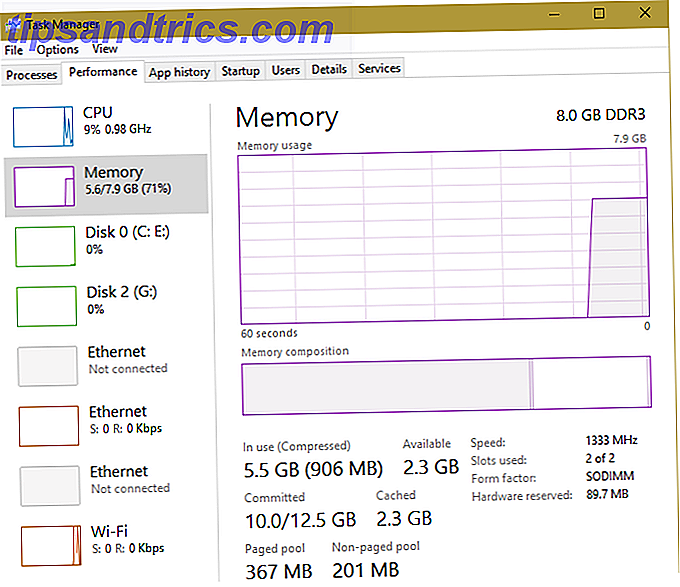
Hoewel het opruimen van het geheugen niet het ergste is in de wereld (Registry cleaners zijn slechter. Do not Believe The Hype: Registry Cleaners maken Windows niet sneller. Geloof de Hype niet: registeropruimers maken Windows niet sneller Veel advies heeft is gegeven over hoe u uw computer soepel kunt laten werken, en hoe u deze kunt repareren als deze traag is geworden. We hebben zelfs een Windows on Speed-handleiding gepubliceerd, geschreven ... Lees meer), het is gewoon niet handig. CleanMem kan geheugen ophalen van, laten we zeggen, Photoshop wanneer het op de achtergrond inactief is. Photoshop heeft dat geheugen terug nodig zodra u ernaartoe terugkeert, dus waarom zou u het dan heen en weer willen sturen?
Verder, vrije RAM komt neer op verspild RAM. Als je 8 GB RAM hebt en Windows slechts 4 GB gebruikt, is er 4 GB aan ruimte die niet voor welk doel dan ook is bedoeld. Windows weet met hoeveel RAM het moet werken en gebruikt het zo goed mogelijk. Het constant verminderen van de hoeveelheid RAM die programma's gebruiken, zal de uitvoering op zich niet ten goede komen.
Wat kan ik in plaats daarvan gebruiken?
Er zijn veel betere manieren om de werkende RAM 5 manieren om geheugen te wissen en RAM-geheugen op uw Windows-computer 5 manieren om geheugen te wissen en RAM-geheugen op uw Windows Computer RAM, de laatste grens te verbeteren. Je lijkt er altijd uit te komen. We laten u zien hoe u het interne geheugen kunt vrijmaken en uw RAM kunt uitbreiden, zowel virtueel als fysiek. Lees meer over uw systeem als dat nodig is. De beste keuze is om meer RAM op uw systeem te installeren. Hoe u de RAM van een laptop kunt upgraden, stap voor stap Hoe u de RAM van een laptop kunt upgraden, is uw laptop oud, traag en is de hardware nooit geüpgraded? Werken op een langzame computer kan een hele sleep zijn. Voordat u echter een volledig nieuwe aanschaft, moet u manieren overwegen om ... Lees meer. Als je maar een paar gigabytes wiegen, zal het uitgeven van een beetje geld om je RAM te verdubbelen of zelfs verviervoudigen de prestaties van je computer aanzienlijk verbeteren. Je kunt ReadyBoost ook gebruiken om een flash-drive in te schakelen als extra RAM Need A Memory Upgrade? RAM uitbesteden en uw computer sneller maken met ReadyBoost Een upgrade van het geheugen nodig? RAM uitbesteden en uw computer sneller maken met ReadyBoost Als u uw computer een snelle en gratis snelheidsboost wilt geven, probeer dan ReadyBoost. De Windows-functie voegt extra geheugen toe aan uw systeem. Het enige dat u nodig hebt, is een compatibele flashdrive. Lees verder .
Zelfs als u niet over het budget beschikt om te upgraden, kunt u nog steeds lichtere software gebruiken. Alternatieven voor Open Office en PDF-bestanden 6 Lichte alternatieven voor Open Office en PDF-bestanden Versluier uw systeem niet met overbodige bulk. Voor het af en toe bekijken van PDF- en Office-bestanden kunt u compacte apps gebruiken en hebt u mogelijk helemaal geen extra software nodig. Meer lezen om het RAM-gebruik te verminderen. Overweeg de opstartsoftware te verwijderen Windows sneller opstarten: 10 niet-essentiële opstartitems die u veilig kunt verwijderen Windows sneller laten beginnen: 10 niet-essentiële opstartitems die u veilig kunt verwijderen Dus uw computer is de laatste tijd langzaam opgestart? U hebt waarschijnlijk te veel programma's en services die allemaal tegelijkertijd proberen op te starten. Vraag je je af hoe ze daar zijn gekomen en hoe ze te verwijderen? Meer lezen en programma's verwijderen die u niet meer gebruikt, zodat ze niet op de achtergrond worden uitgevoerd.
Uiteindelijk is CleanMem een onnodige oplossing voor een probleem dat weinig pc-gebruikers hebben. Als u weinig geheugen in uw systeem hebt waardoor Windows vaak het paginabestand gebruikt, is de oplossing om meer RAM toe te voegen . De oplossing van CleanMem is om voortdurend RAM-geheugen te gebruiken van de processen die u gebruikt om het algehele gebruikspercentage er beter uit te laten zien. Windows moet niet voldoende beschadigd zijn totdat het RAM niet kan beheren; als dat zo is, moet u Windows opnieuw installeren Moet u Windows vernieuwen, opnieuw instellen, herstellen of opnieuw installeren? Moet u Windows vernieuwen, resetten, herstellen of opnieuw installeren? Ooit wilde je Windows 7 opnieuw instellen zonder persoonlijke gegevens te verliezen? Tussen een fabrieksreset en een herinstallatie was het moeilijk. Sinds Windows 8 hebben we twee nieuwe opties: Refresh and Reset. Welke heeft gelijk ... Lees meer.
Je kunt CleanMem eens proberen, als je het echt wilt, maar we hebben aangetoond dat het op zijn best het totale gebruikte geheugen vermindert. Dit is niet eens een wenselijk einddoel, omdat RAM bestaat om software een plaats te geven om te draaien. Eindgebruikers hoeven zich geen zorgen te maken over de gruizige details van besturingssysteembeheer. De programmeurs bij Microsoft hebben jarenlange ervaring met het ontwerpen van besturingssystemen en hun methoden zijn veel beter dan CleanMem, zoals de ontwikkelaar erkent:
Ik denk dat ik ook moet ophelderen, ik ben geen geheugenexpert.
Gebruik je een geheugenreiniger op je computer? Na het leren over CleanMem, wil je ermee stoppen? Laat het ons weten in de reacties!
Oorspronkelijk geschreven door Varun Kashyap op 18 oktober 2008.